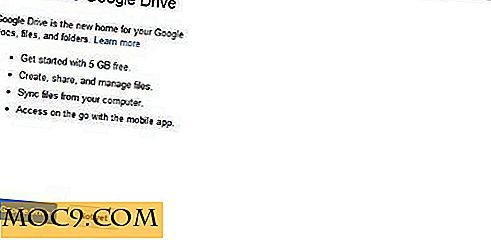Öffnen und Schließen eines optischen Laufwerks, ohne es zu berühren [Windows]
Das Öffnen und Schließen des optischen Laufwerks Ihres PCs ist einfach. Alles, was Sie tun müssen, ist die Auswurftaste zu drücken, und es öffnet / schließt sich. Doch in dieser Ära der Faulenzer, wer hat eigentlich Zeit, einen Hardware-Knopf zweimal zu drücken? In diesem Artikel zeigen wir Ihnen, wie Sie Ihr optisches Laufwerk mit Windows-Verknüpfungen öffnen / schließen können.
Verwenden Sie die Eject-Option
Höchstwahrscheinlich werden Sie bereits von dieser Option wissen, aber es ist immer noch erwähnenswert. Windows verfügt über eine integrierte Schaltfläche "Eject" (Auswerfen), um das Laufwerk herauszudrücken. Leider scheint Microsoft vergessen zu haben, die Option zum Schließen des Trays zu deaktivieren, so dass Sie es nach dem Einlegen der Disc noch manuell wieder einlegen müssen. Versuchen Sie nicht, die Option "Auswerfen" erneut zu verwenden. es wird es nicht zurück ins Innere stellen (viele haben es versucht und sind gescheitert).
Klicken Sie dazu mit der rechten Maustaste auf das Symbol für das optische Laufwerk in "Arbeitsplatz" und wählen Sie "Auswerfen" aus dem Kontextmenü. Das Fach wird herauskommen, und Sie können die CD einlegen und dann manuell wieder schließen. Wenn Sie mehrere Laufwerke haben, klicken Sie mit der rechten Maustaste auf das Laufwerk, das Sie öffnen möchten.

Dieser kleine Trick ist vielleicht nicht viel, aber er wird dich sicher vor dieser unangenehmen Ein-Sekunden-Haltung bewahren, bei der du die Scheibe näher an das Laufwerk hältst, ohne zu blinken und zu warten, bis das Fach herauskommt.
Verwenden Sie eine Drittanbieterlösung
Glücklicherweise hörten die Entwickler die Bitten von Faulenzern und erstellten Hilfsmittel, um ein Diskettenlaufwerk einfach mit einem Tastendruck zu öffnen und zu schließen. Zu diesem Zweck stehen viele Werkzeuge zur Verfügung, wir verwenden jedoch die Türsteuerung von Digola.
Laden Sie das kleine Dienstprogramm herunter und extrahieren Sie es in den gewünschten Ordner. (Es wird im .zip-Format vorliegen.) Verwenden Sie das Door Control-Setup, um das Programm zu installieren, und auf dem Desktop wird das Symbol "Door Control" angezeigt.
Wenn Sie das Programm starten, wird es in der Taskleiste arbeiten. Um das Laufwerk zu öffnen oder zu schließen, klicken Sie auf das Symbol "Door Control" in der Taskleiste und das Fach wird ausgegeben. Nachdem Sie die CD eingelegt haben, klicken Sie erneut darauf, und sie wird geschlossen.
![]()
Mit der Türsteuerung können Sie auch eine Tastenkombination festlegen. Klicken Sie mit der rechten Maustaste auf das Symbol für die Türsteuerung in der Taskleiste und wählen Sie "Hot Key" aus dem Menü. Geben Sie nun einfach den Hotkey ein, den Sie verwenden möchten, und klicken Sie auf "OK". Wenn Sie das CD-Laufwerk öffnen / schließen möchten, drücken Sie einfach die angegebenen Tastenkombinationen.


Warnung: Bitte klicken Sie nicht mehrmals auf das Türsteuerungssymbol oder drücken Sie den Hotkey mehrmals. Es scheint, dass das Dienstprogramm alle ausgeführten Befehle verarbeitet und das Fach so lange öffnet und schließt, bis alle angegebenen Befehle verarbeitet sind. (Ich habe das auf die harte Tour gelernt.)
Während Door Control nicht wirklich viel Ressourcen verbraucht, sollten Sie NirCmd ausprobieren, wenn Sie nicht mit der Software vertraut sind, die immer in der Taskleiste läuft. Damit können Sie ein Öffnungs- / Schließungsskript erstellen, mit dem das Öffnen und Schließen des Laufwerks mithilfe separater Tastenkombinationen (Details auf der Website) problemlos gesteuert werden können.
Fazit
Oben finden Sie zwei einfache Methoden zur einfachen Steuerung Ihres optischen Laufwerks. Die erste Methode sollte für die meisten Leute gut funktionieren, aber wenn Sie wirklich nicht gerne Tasten drücken, dann sollten Sie ein Drittanbieter-Dienstprogramm versuchen. Ein Knopf zum Schließen des Fachs wäre jedoch von Microsoft sehr geschätzt worden. Mein Kind rennt immer weg, nachdem er den "Auswerfen" -Knopf gedrückt hat, und ich bin gezwungen, meinen 220-Pfund-Körper zu bewegen, um es zu schließen.
Teilen Sie uns in den Kommentaren mit, ob Ihnen die obigen Methoden in irgendeiner Weise geholfen haben.

![Verwandle jede URL in einen interaktiven Desktop-Hintergrund [Mac]](http://moc9.com/img/website-wallpaper-enter-url.jpg)